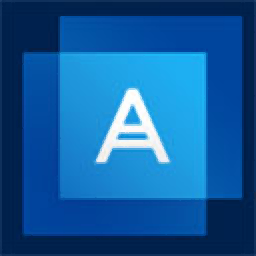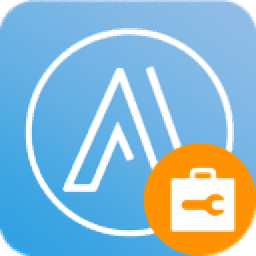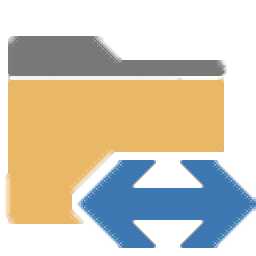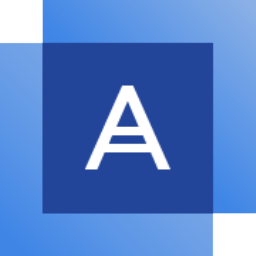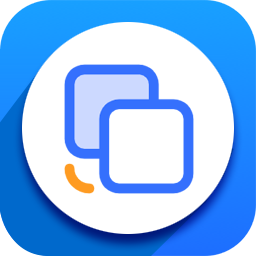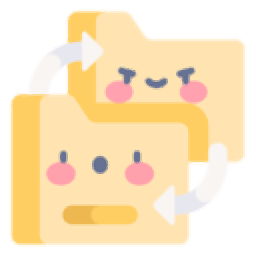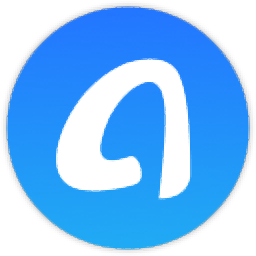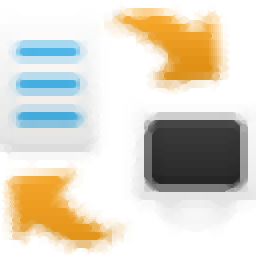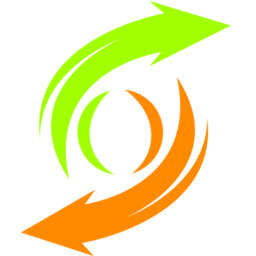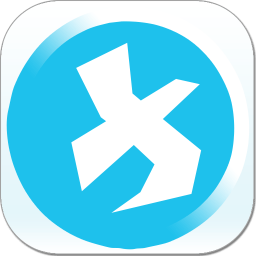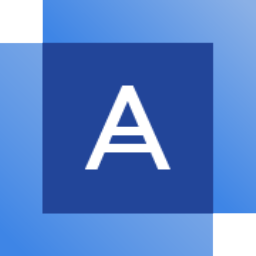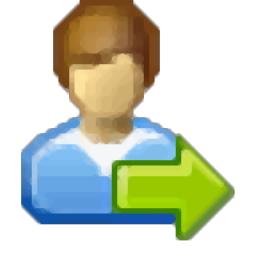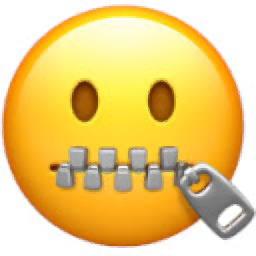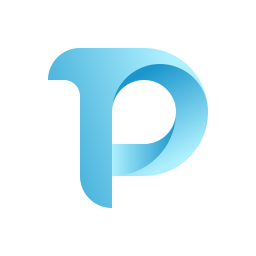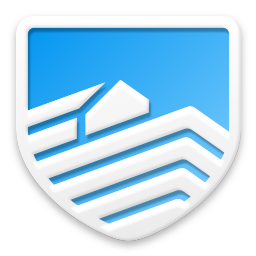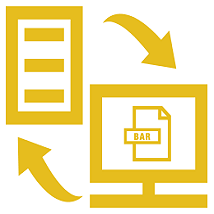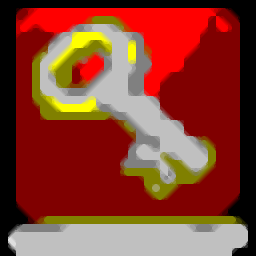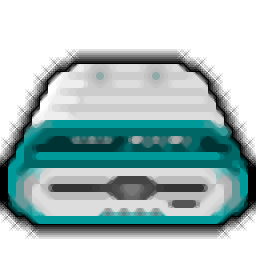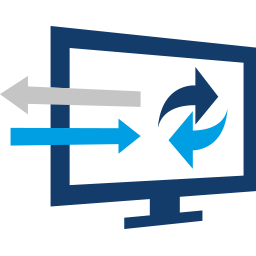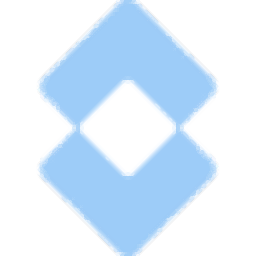IceArchiver(云备份客户端)
v1.1.0.3 官方版大小:14.7 MB更新:2023/02/27
类别:数据备份系统:WinAll
分类分类

大小:14.7 MB更新:2023/02/27
类别:数据备份系统:WinAll
IceArchiver是一款可以定时备份的软件,可以将电脑上的各种资源添加到Amazon Glacier、Microsoft Azure、Google
Cloud
Storage执行备份,以后就可以在云端管理自己的数据,避免本地数据丢失,相信很多用户对于数据备份都是比较熟悉的,如果担心自己的电脑资源丢失建议将其备份到其他分区保存,这样就可以避免数据被错误删除,如果觉得自己的本地硬盘不够储存备份的数据就可以选择将数据备份到Amazon
Glacier云盘,以后就可以随时恢复云端的数据!
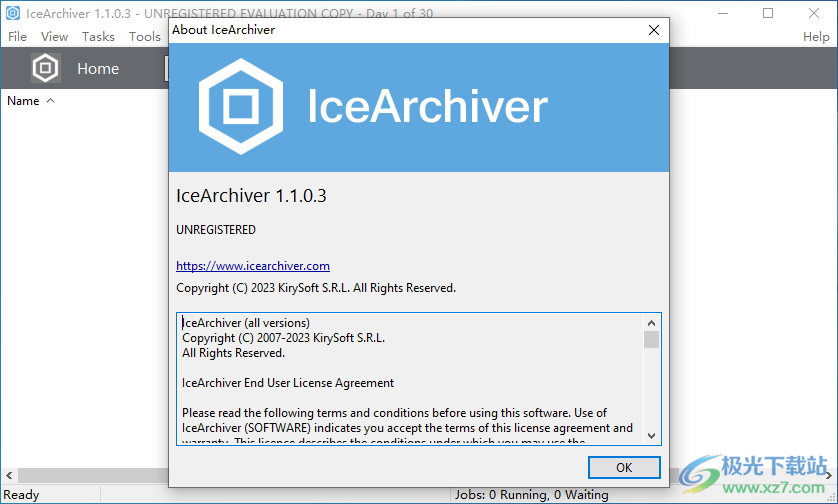
IceArchiver是一个强大的备份程序,允许您将数据备份到云存储。备份文件可以以标准Zip、Zip64或7z格式未压缩或压缩存储。该程序可以备份文件和文件夹(从本地驱动器、网络位置、云存储)和数据库。高级版本管理,使您能够在几秒内找到和恢复任何备份版本。
从本地和网络驱动器备份
备份到Amazon Glacier、Google云存储和Windows Azure
集成备份调度程序
完整、增量、差异备份模式
标准Zip/Zip64和7z压缩
高级归档版本管理
灵活的恢复选项
详细日志,通过电子邮件发送日志
用户定义的操作
1、IceArchiver提供电脑数据备份功能,可以按照软件的引导步骤创建备份
2、可以在软件界面管理自己的备份计划,可以在软件管理云端设备
3、通过软件提供的引导步骤就可以在软件上配置备份内容
4、您可以从多个视图类型中进行选择:日视图、月视图和列表视图。
5、支持创建计划任务以无人值守运行作业,支持为备份作业创建快捷方式
6、可以在软件查看日志信息,显示备份的记录,显示文件总数、总进度
7、隐藏:隐藏进度窗口。备份作业将在后台继续。您可以从运行作业显示弹出菜单恢复进度窗口。
8、“正在运行的作业”视图列出了在当前会话中启动的备份/还原作业。
9、选项窗口包含IceArchiver的设置和首选项。使用此窗口,您可以定义IceArchiver的操作方式。
10、备份作业(备份/还原)
作业启动时最小化:运行备份/还原作业时最小化应用程序。
显示作业进度:显示备份/还原作业进度窗口。
显示作业进度详细信息:启用作业进度窗口中的“详细信息”视图。
顶端作业进度:将作业进度窗口设置为最顶端的窗口。
作业完成时恢复:作业完成后恢复应用程序主窗口。
气球弹出:用气球弹出通知作业的开始和结束。
11、备份设置:
打开上次存档:打开备份集时打开上次存档。如果未选中,则可以通过双击存档列表中的存档打开备份存档。
默认备份集:显示默认备份集的财产对话框。
12、工具
声音:您可以将声音分配给程序事件。每当发生所选节目事件时,选择要播放的声音。
过滤器模板:在“备份项目过滤器”对话框中使用的预定义文件掩码。
1、将软件直接安装到C:Program Files (x86)KLS SoftIceArchiver
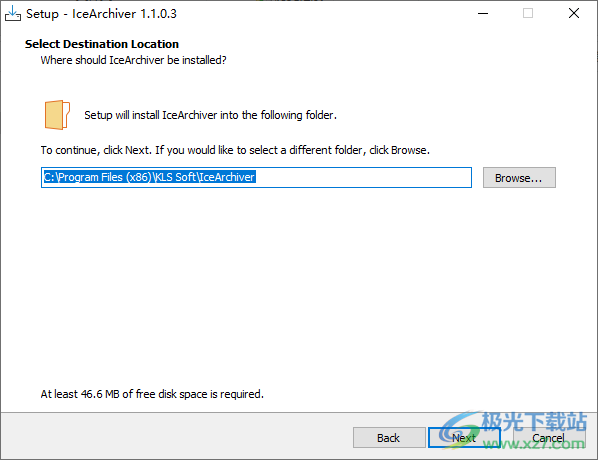
2、软件安装结束就可以点击finish完成安装
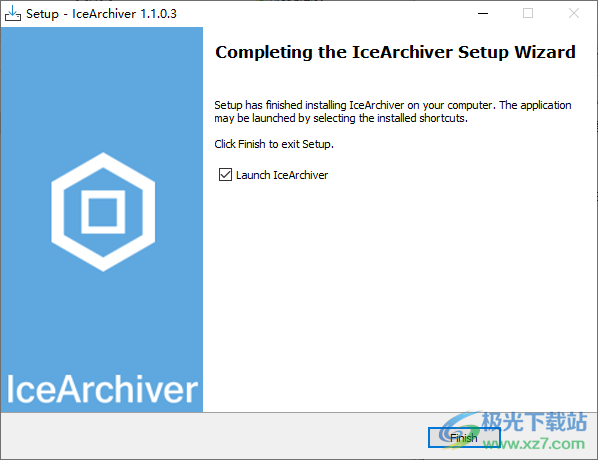
3、启动软件提示备份服务安装的界面,可以直接将其安装
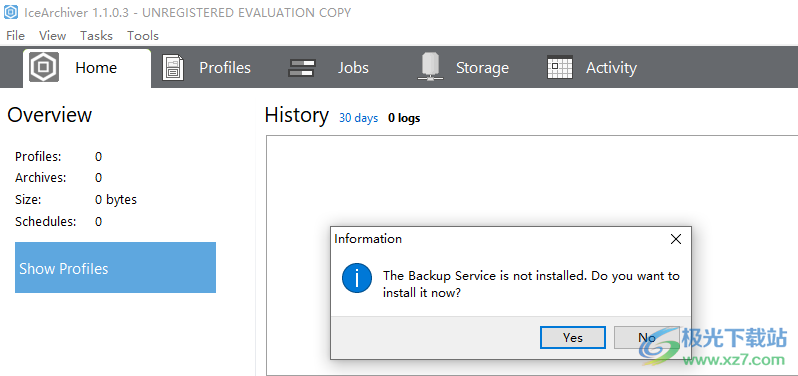
4、备份服务执行定时备份和同步作业。输入具有管理权限的用户帐户。
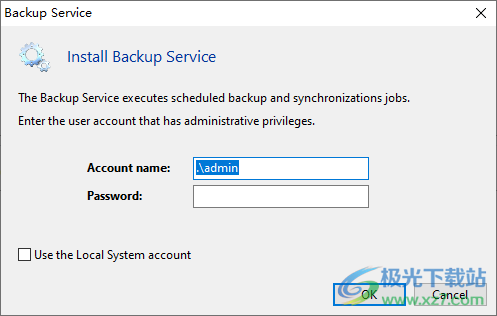
5、新建配置文件向导
此分步向导将帮助您创建新的配置文件。
第一步是为新配置文件选择名称。
为配置文件名称使用描述性名称,如:“我的项目”或“我的文档”。
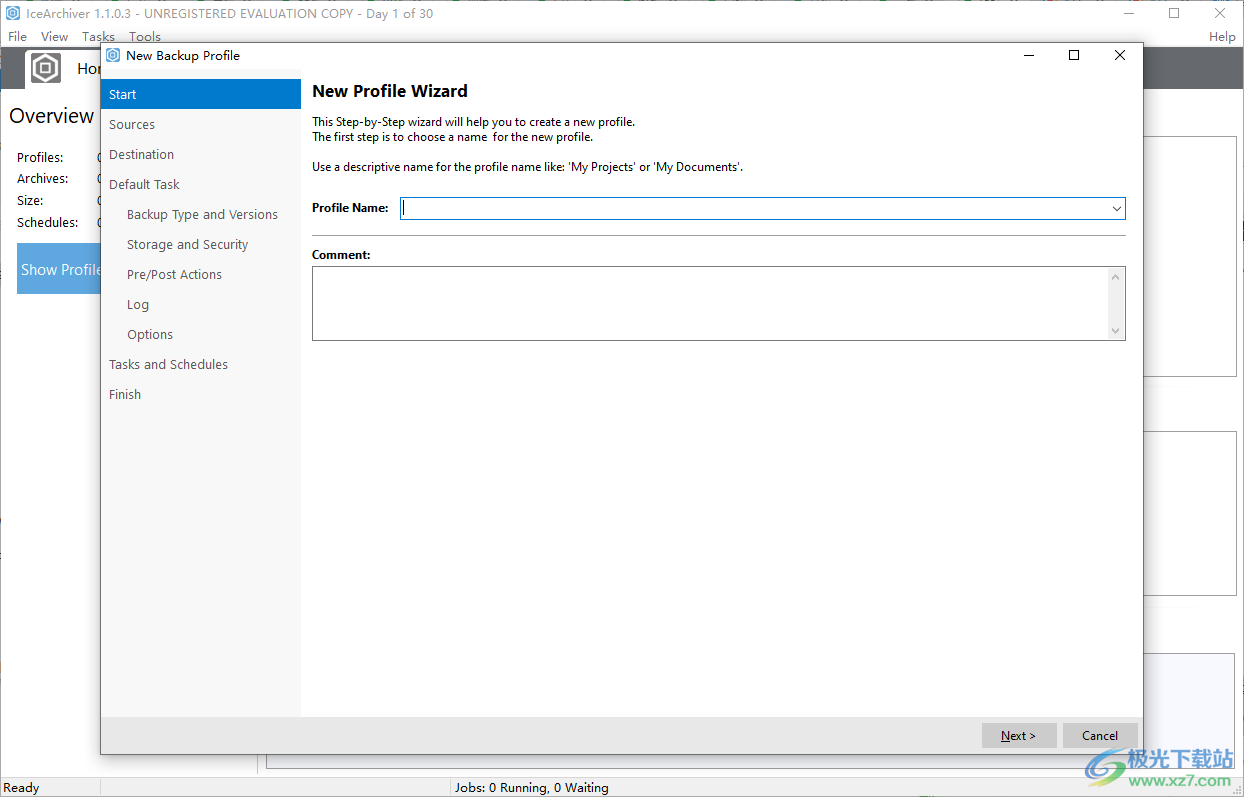
6、标准项目
选择要添加到配置文件的项目。
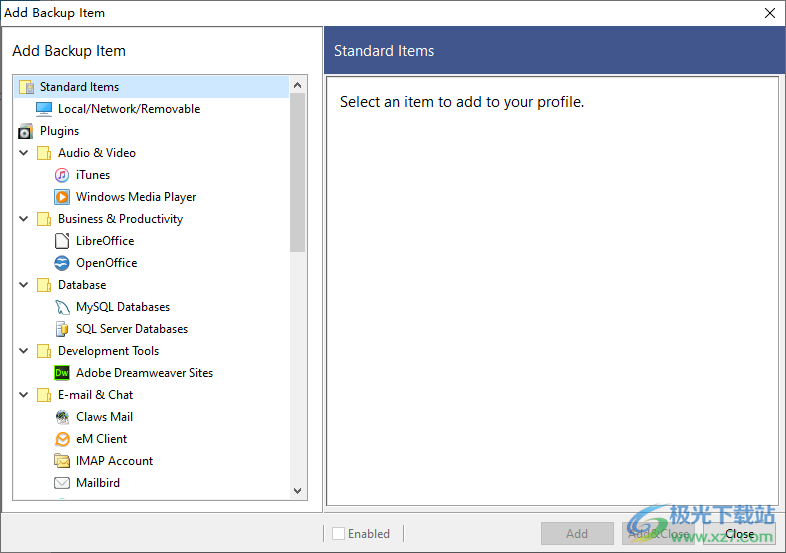
7、可以选择添加:
E-mail & Chat
Claws Mail
eM Client
IMAP Account
Mailbird
Mailspring
Mozilla Thunderbir
POP3 Account
Postbox
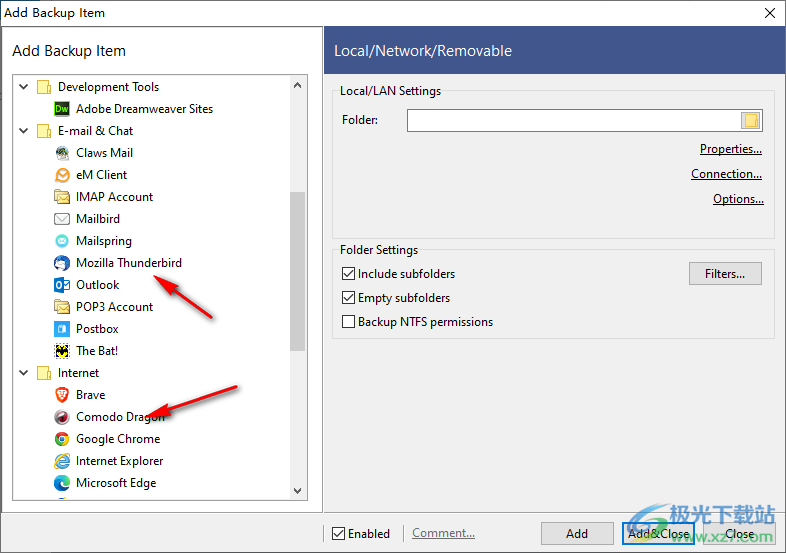
8、可以选择Multimedia & Design
Adobe CC 2021
Adobe CC 2022
Adobe CS6
System
Registry Key
Windows Settings
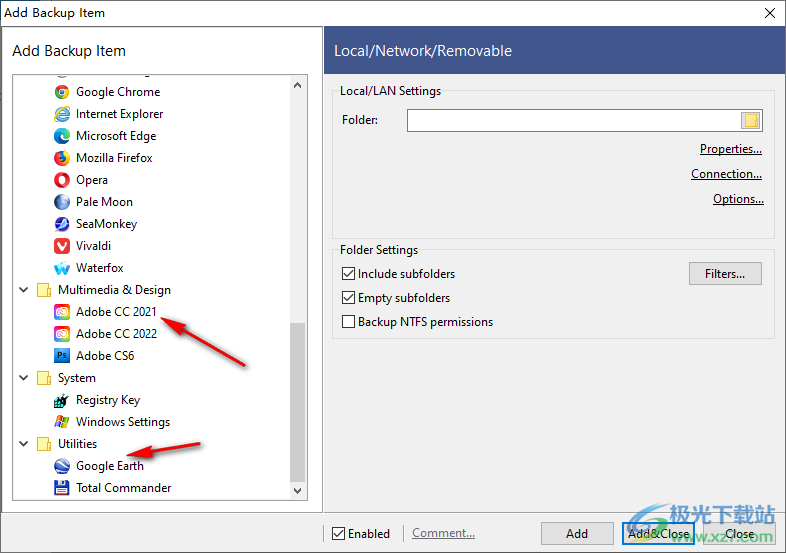
9、备份保存目的地设置界面,可以在这里直接设置需要备份到的位置
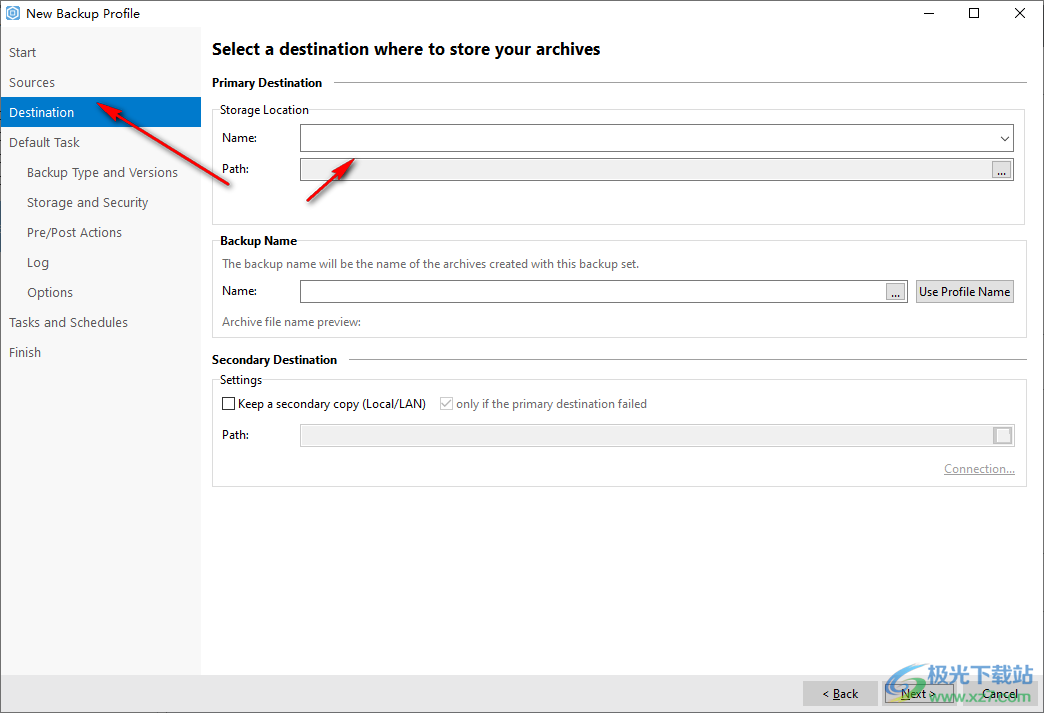
10、如图所示,可以选择Amazon Glacier,直接在软件配置地址
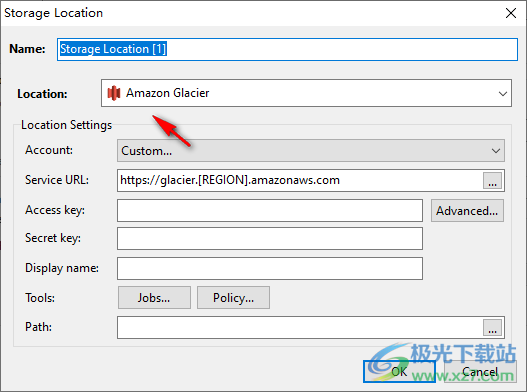
11、也可以选择Microsoft Azure以及Google Cloud Storage
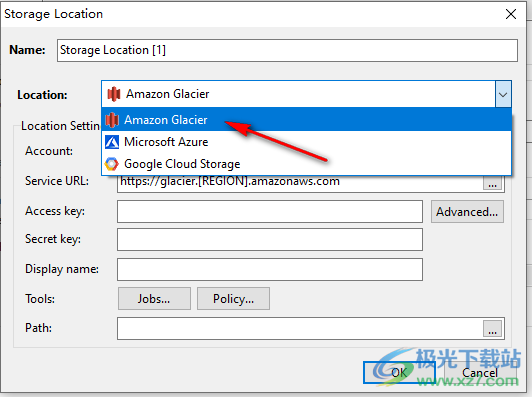
12、将相应的地址输入到软件,输入KEY信息连接到远程云端设备,从而备份数据
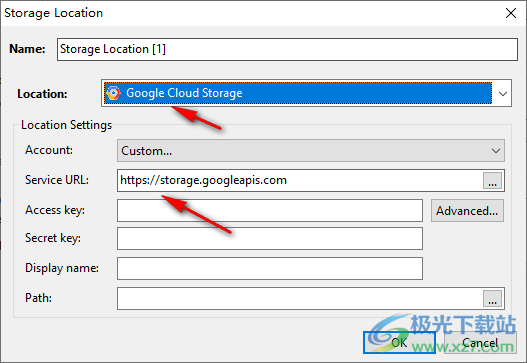
13、按照右侧的内容设置备份计划,支持默认任务、备份类型和版本、存储和安全、前/后操作、日志、选项、任务和计划
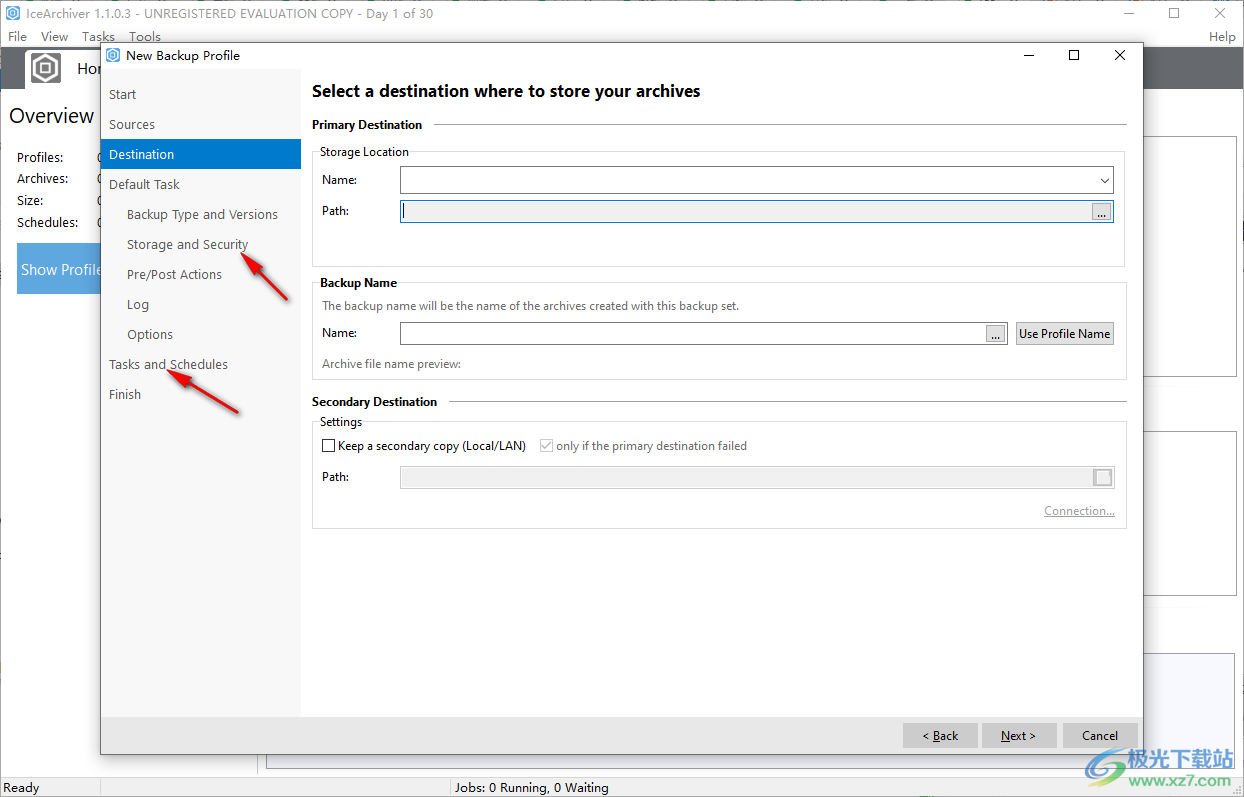
14、备份服务选项
应用程序启动时检查服务状态
在系统恢复时运行错过的计划任务
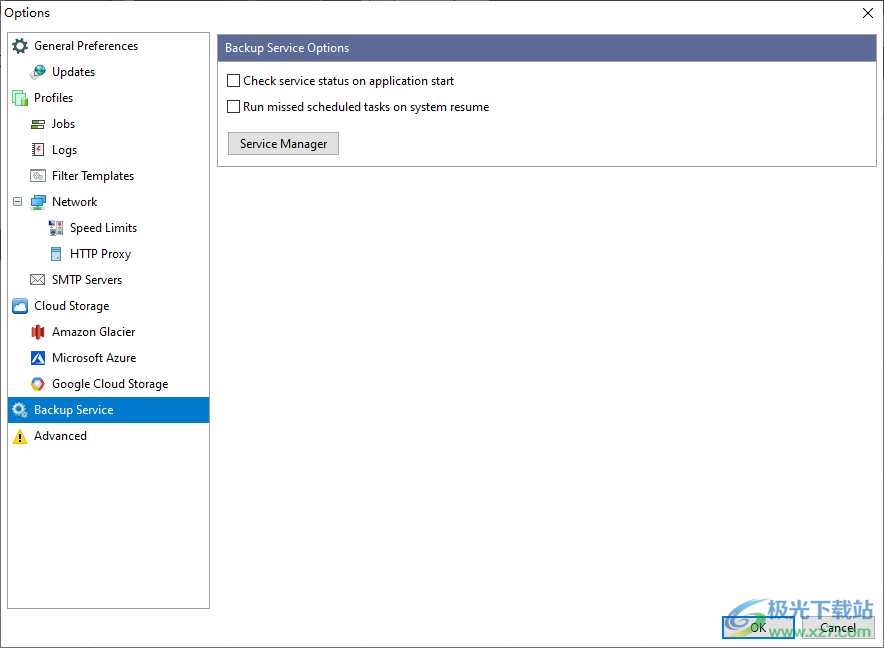
15、可以在这里添加备份的目的地,点击右上角的+按钮就可以添加新的地址
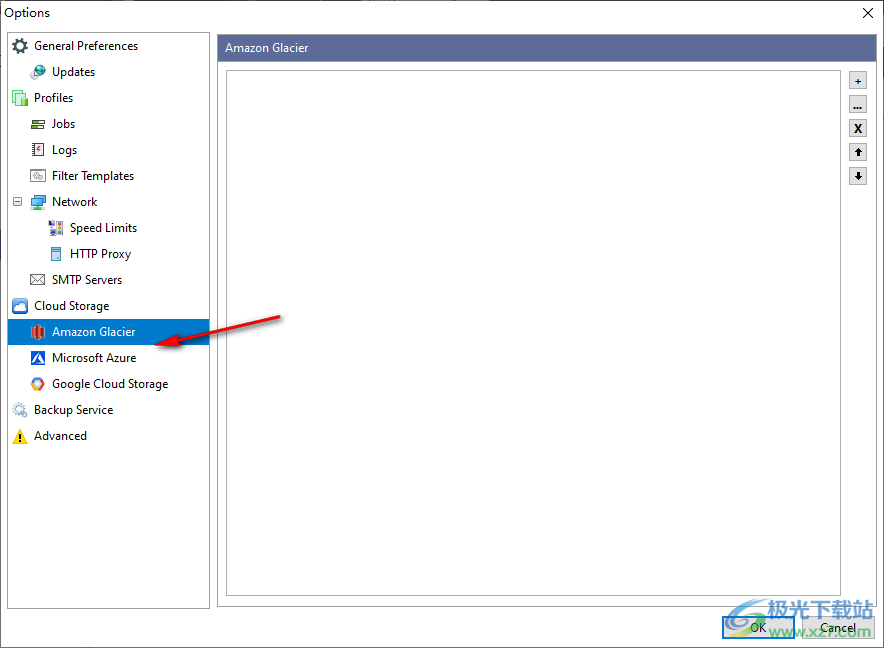
16、过滤的内容,可以在上方区域添加包含的备份内容,可以在下方添加排除的内容
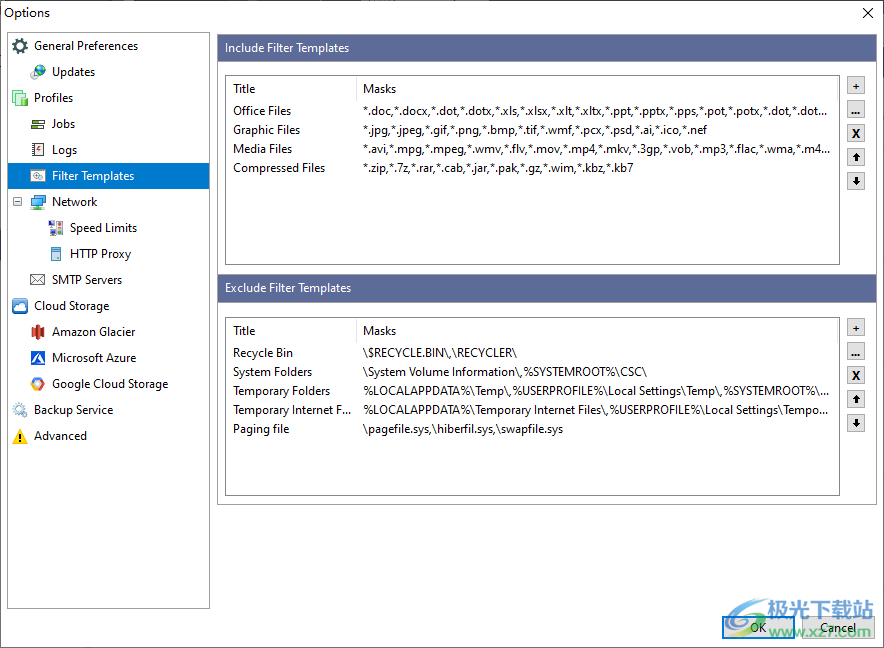
17、作业进度窗口
经典无锁
显示作业进度详细信息
顶部的作业进度
在任务栏上显示
显示剩余文件(而不是已处理的文件)
使用深色主题
动画图标
嵌入式日志文件列表
确认停止作业
删除已完成的作业
保留最后一个10
在操作中心显示通知
同时作业限制:3.
将作业提交到备份服务
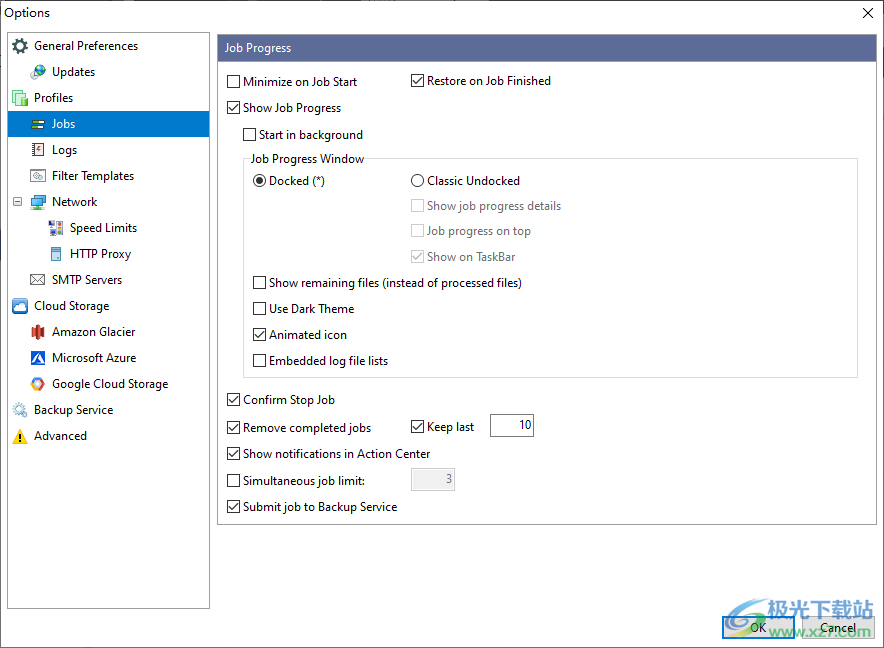
18、打开配置文件时
如果主要目标位置是:
本地文件夹
LAN文件夹
远程文件夹(云、FTP)
如果主要目标位置是:
本地文件夹
LAN文件夹
远程文件夹(云、FTP)
如果源位置为:
本地文件夹/文件
LAN文件夹/文件
远程文件夹/文件(云、FTP)

19、工具界面
完成后退出程序
完成后关闭
完成后休眠
完成后休眠
完成后注销
禁用所有作业。。
清除最近保存的密码Ctrl+Alt+D
服务经理。。
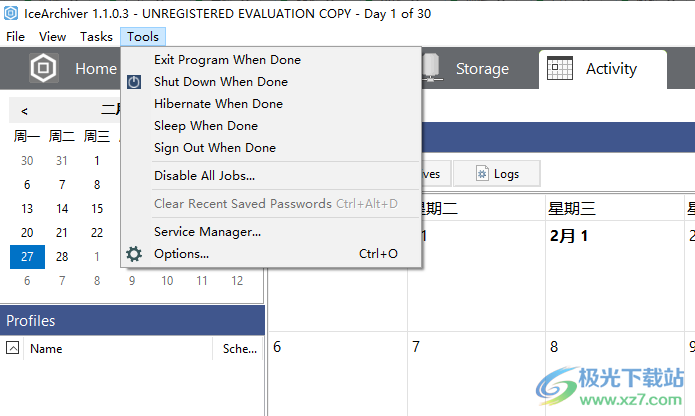
20、点击F1就可以打开软件的帮助内容
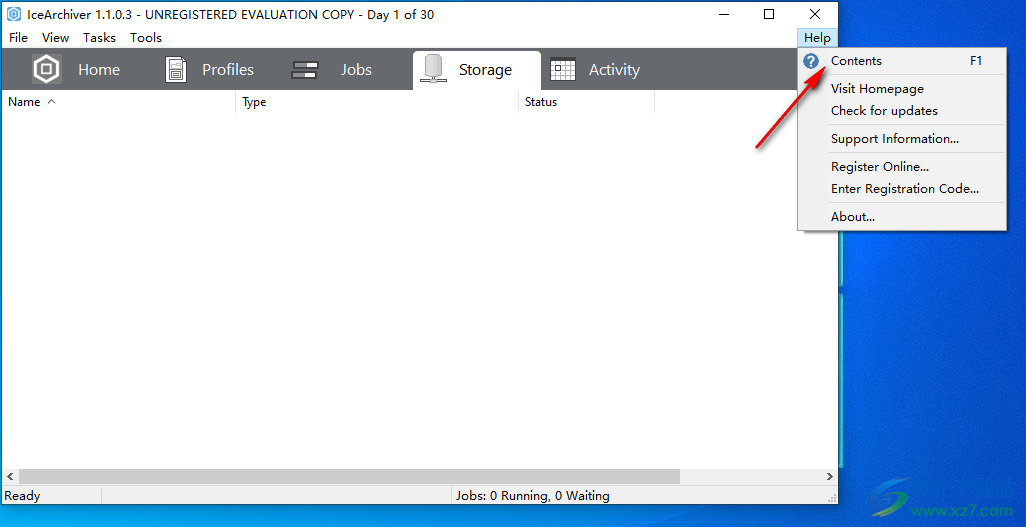
预定义的存储位置
预定义存储位置是用户定义的变量,用于标识存储介质的财产和路径。它们简化了管理多个备份目标的工作。
要创建或编辑存储位置,请转到存储视图,然后在弹出菜单中单击:
新建:显示创建存储位置对话框。
删除:从列表中删除存储位置。
财产:显示编辑存储位置对话框。
使用“存储位置”对话框定义财产:
名称:存储位置按名称标识。使用描述性名称,例如:My Backups、My Server等。
位置:存储介质类型。
设置:存储介质财产。
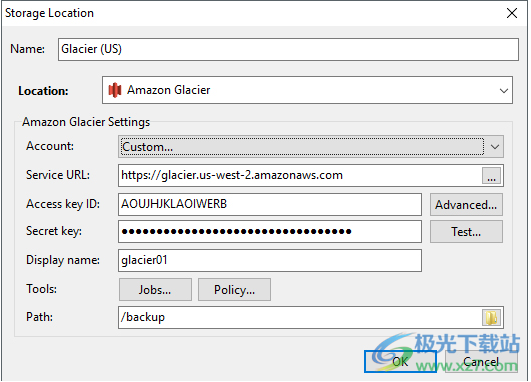
备份配置文件可以使用存储位置作为主要目标。
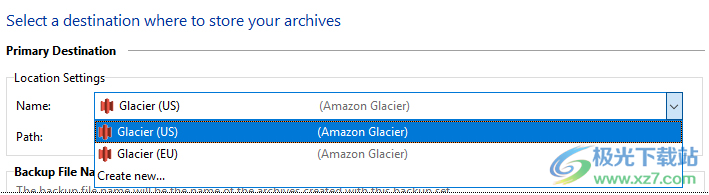
Amazon Glacier
IceArchiver允许您将数据备份到亚马逊冰川。
必须在“Amazon Glacier 设置”框中定义Amazon Glacier 帐户。
所需参数:
服务URL:Glacier Storage终结点URL。
访问密钥ID:与AWS帐户关联的访问密钥ID
密钥:与AWS帐户关联的秘密访问密钥
显示名称:标识帐户的任意名称
高级:连接超时、速度限制和代理设置
单击“确定”保存设置。
Microsoft Azure
IceArchiver允许您将数据备份到Microsoft Azure Blob存储。
必须在Azure存储帐户设置框中定义Azure Blob存储帐户。
所需参数:
服务URL:Microsoft Azure Blob存储终结点URL。默认服务URL为“https://[accountname].bblob.core.windows.net”。
帐户名称:Azure存储帐户的名称
帐户密钥:与帐户关联的密钥
高级:连接超时、速度限制和代理设置
单击“确定”保存设置。
备份服务
备份服务作为windows服务在后台运行。IceArchiver可以在没有备份服务的情况下工作,但使用备份服务创建的计划任务将无法运行。
使用Service Manager对话框检查或修改备份服务状态。

警告:如果在本地系统帐户下安装备份服务(默认),则该服务将无法访问网络资源。如果您需要连接到网络资源,则必须在其他帐户下安装服务。
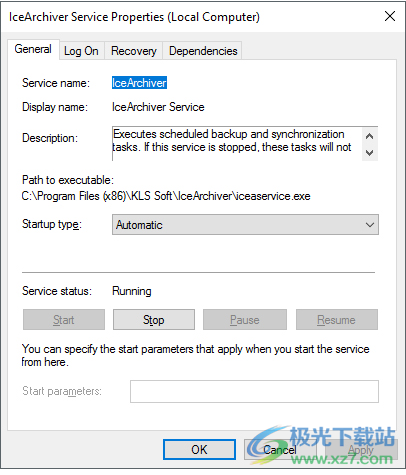
正在运行备份作业
启动备份作业有多种方法:
创建计划任务以无人值守运行作业。
单击主配置文件视图屏幕上的运行按钮,手动运行作业。
为备份作业创建快捷方式。
备份进度窗口显示备份作业的状态:
经过的时间:自作业开始以来经过的时间。
文件总数:存档中的文件总数。
总大小:存档的总大小。
总进度:作业总进度。
当前文件进度:当前文件名和进度。
可用命令:
停止:中止备份作业。
隐藏:隐藏进度窗口。备份作业将在后台继续。您可以从运行作业显示弹出菜单恢复进度窗口。
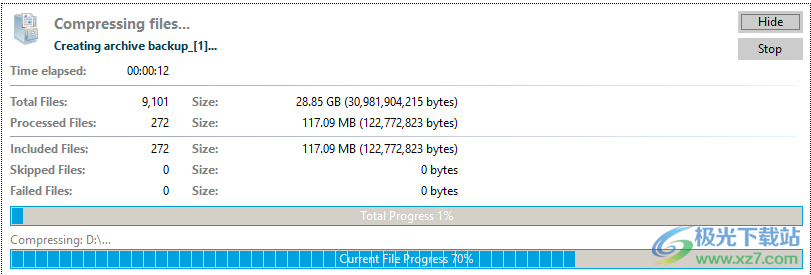
“正在运行的作业”视图列出了在当前会话中启动的备份/还原作业。
作业:作业的名称。
进度:作业进度。
已用时间:自作业开始以来的已用时间。
状态:作业的状态。
如果作业已完成但有错误,则将以红色字体显示。

右键单击标题以显示标题上下文菜单。使用此菜单启用/禁用列。
使用鼠标右键显示“运行作业”上下文菜单。
显示:显示选定的作业进度窗口。
清除已完成:从列表中删除已完成的作业。
1.1.0.3(2023 年 2 月 22 日)
[已更改] 改进的备份引擎
[已更改] 更好的暗模式兼容性
[已修复] 小的修复和改进
1.1.0.0(2022 年 12 月 2 日)
[已更改] 与最新 Windows 10/11 版本的小兼容性改进
[已修复] 小的修复和改进
wx backup官方版数据备份25.20 MBv2.0 pc版
详情acronis cyber backup 12.5 (数据备份软件)数据备份1.57 GB12.5
详情Coolmuster Android Assistant(安卓手机助手)数据备份21.4 MBv4.10.46
详情Microsoft SyncToy数据备份9.85 MBv2.1.0
详情Echosync(文件夹同步工具)数据备份82.1 MBv7.6.0.0
详情goodsync绿色版(文件同步工具)数据备份25.5MBv10.4.1.5
详情acronis true image 2020(电脑备份软件)数据备份1.17 GB含Bootable ISO
详情海康威视远程备份软件数据备份153 MBv3.0.2.4 官方版
详情神奇文件自动复制软件数据备份16.7 MBv4.0.0.510 官方版
详情second copy中文版数据备份17.00 MBv9.0.0.3 电脑版
详情shadow user pro数据备份4.59 MBv6.2 正版
详情网吧快速还原系统数据备份120.00 KBv4.2 最新版
详情一键还原精灵软件数据备份11.48 MBv12.0.19.0118 最新版
详情苹果icloud邮箱数据备份319.77 MB14.2.122.0
详情SuperBak(文件备份软件)数据备份7.20 MBv2.12 官方版
详情goodsync免费版数据备份25.5MBv10.4.1.5
详情icloud备份恢复大师数据备份319.77 MB14.2.122.0
详情anytrans for ios(苹果手机数据传输管理软件)32/64位数据备份376 MBv8.9.2
详情深蓝文件同步软件数据备份6.45 MBv1.0.0.74 绿色版
详情DBSync(数据比较与同步工具)数据备份1.76 MBv1.9 免费版
详情左小皓定时备份文件到邮箱数据备份1.63 MBv1.0.1.0 官方版
详情EaseUS EverySync(文件同步工具)数据备份24.7 MBv3.0 免费版
详情小米智能互联电脑版数据备份984.00 KBv3.2.0.8 客户端
详情后羿采集器软件数据备份47.69 MBv3.6.1 最新版
详情easeus todo pctrans电脑版数据备份1.41 MBv9.9 正版
详情kls backup 2017 professional数据备份18.64 MBv9.0.2.0 官方版
详情alternate file move官方版数据备份1.15 MBv2.0 最新版
详情mysql自动备份工具数据备份1.81 MB电脑版
详情syncbackpro官方版数据备份21.23 MBv9.5.12 pc端
详情drive snapshot磁盘镜像备份工具数据备份1.79 MBv1.49.0.18948 汉化版
详情Ashampoo Backup pro(备份软件)数据备份92.7 MBv14.04
详情SmartSync Pro(同步备份软件)数据备份22.9 MBv7.1 官方版
详情Acronis True Image(备份恢复软件)数据备份552 MB免费版
详情个人文件转移工具(C盘数据搬迁工具)数据备份46.2 KBv2.0 最新版
详情Speechless 微博备份数据备份76.9 KBv1.2 官方版
详情FoneDog Phone Transfer(手机电脑文件互传)数据备份92.6 MBv1.1.10
详情goodsync2go(同步备份)数据备份59.2 MBv12.2.3.3 官方版
详情灵成微信记录导出恢复助手数据备份58.6 MBv1.23.7127.1 官方版
详情Ashampoo Backup Pro25备份软件数据备份103 MBv25.01
详情ChoEazyCopy(文件同步复制)数据备份2.81 MBv2.0.0.2 免费版
详情点击查看更多
一键还原精灵软件数据备份11.48 MBv12.0.19.0118 最新版
详情雨林木风pe工具箱中文版数据备份26.80 MBv3.6 绿色版
详情网吧快速还原系统数据备份120.00 KBv4.2 最新版
详情goodsync绿色版(文件同步工具)数据备份25.5MBv10.4.1.5
详情second copy中文版数据备份17.00 MBv9.0.0.3 电脑版
详情wx backup官方版数据备份25.20 MBv2.0 pc版
详情acronis true image 2020(电脑备份软件)数据备份1.17 GB含Bootable ISO
详情acronis cyber backup 12.5 (数据备份软件)数据备份1.57 GB12.5
详情shadow user pro数据备份4.59 MBv6.2 正版
详情synctoy自动同步工具数据备份11.00 MBv2.1 最新版
详情点击查看更多
微世界企业网盘官方版数据备份15.44 MBv2.0 最新版
详情second copy中文版数据备份17.00 MBv9.0.0.3 电脑版
详情shadow user pro数据备份4.59 MBv6.2 正版
详情网吧快速还原系统数据备份120.00 KBv4.2 最新版
详情雨林木风pe工具箱中文版数据备份26.80 MBv3.6 绿色版
详情一键还原精灵软件数据备份11.48 MBv12.0.19.0118 最新版
详情苹果icloud邮箱数据备份319.77 MB14.2.122.0
详情小米智能互联电脑版数据备份984.00 KBv3.2.0.8 客户端
详情goodsync免费版数据备份25.5MBv10.4.1.5
详情icloud备份恢复大师数据备份319.77 MB14.2.122.0
详情wx backup官方版数据备份25.20 MBv2.0 pc版
详情itunes备份管理器最新版数据备份11.00 MBv2.603 免费版
详情后羿采集器软件数据备份47.69 MBv3.6.1 最新版
详情arq backup电脑版数据备份10.15 MBv5.11.3 免费版
详情aloof bar最新版数据备份2.85 MBv2.2 电脑版
详情foolsync正版数据备份770.00 KB电脑版
详情easeus todo pctrans电脑版数据备份1.41 MBv9.9 正版
详情kls backup 2017 professional数据备份18.64 MBv9.0.2.0 官方版
详情alternate file move官方版数据备份1.15 MBv2.0 最新版
详情exiland backup professional备份软件数据备份10.27 MBv5.0 电脑版
详情sql备份专家最新版数据备份18.50 MBv2020.10.19.21155 电脑版
详情mysql自动备份工具数据备份1.81 MB电脑版
详情syncbackpro官方版数据备份21.23 MBv9.5.12 pc端
详情allway sync中文版数据备份8.90 MBv21.1.5
详情synctoy自动同步工具数据备份11.00 MBv2.1 最新版
详情drive snapshot磁盘镜像备份工具数据备份1.79 MBv1.49.0.18948 汉化版
详情goodsync绿色版(文件同步工具)数据备份25.5MBv10.4.1.5
详情骐尘数备精灵数据备份32.7 MBv1.0.2 官方版
详情BackupGit(git项目批量备份工具)数据备份34.0 MBv1.0 免费版
详情Perfect Backup备份工具数据备份3.72 MBv1.9 官方中文版
详情U盘自动复制工具数据备份0.98 MBv1.8 官方版
详情AJC Active Backup(文件夹同步备份工具)数据备份14.2 MBv2.12.0.2 官方版
详情SuperBak(文件备份软件)数据备份7.20 MBv2.12 官方版
详情Macrium Site Manager(站点管理工具)数据备份325 MBv8.0.6503
详情文件批量复制工具数据备份987 KBv3.7 官方版
详情syncbackfree(文件同步)数据备份32.6 MBv10.2.14.0 官方版
详情anytrans for ios(苹果手机数据传输管理软件)32/64位数据备份376 MBv8.9.2
详情果备份(苹果手机数据备份软件)数据备份843 KBv3.1.5.2364 官方版
详情Ashampoo Backup pro(备份软件)数据备份92.7 MBv14.04
详情优速文件备份大师数据备份1.69 MBv2.0 官方版
详情点击查看更多